Classe CMFCDropDownToolBar
Uma barra de ferramentas que aparece quando o usuário pressiona e segura um botão de barra de ferramentas de nível superior.
Para obter mais detalhes, confira o código-fonte localizado na pasta VC\atlmfc\src\mfc de sua instalação do Visual Studio.
Sintaxe
class CMFCDropDownToolBar : public CMFCToolBar
Membros
Métodos públicos
| Nome | Descrição |
|---|---|
| CMFCDropDownToolBar::AllowShowOnPaneMenu | (Substitui CPane::AllowShowOnPaneMenu.) |
| CMFCDropDownToolBar::LoadBitmap | (Substitui CMFCToolBar::LoadBitmap.) |
| CMFCDropDownToolBar::LoadToolBar | (Substitui CMFCToolBar::LoadToolBar.) |
| CMFCDropDownToolBar::OnLButtonUp | |
| CMFCDropDownToolBar::OnMouseMove | |
| CMFCDropDownToolBar::OnSendCommand | (Substitui CMFCToolBar::OnSendCommand.) |
| CMFCDropDownToolBar::OnUpdateCmdUI | (Substitui CMFCToolBar::OnUpdateCmdUI. |
Comentários
Um objeto CMFCDropDownToolBar combina a aparência visual de uma barra de ferramentas com o comportamento de um menu pop-up. Quando um usuário pressiona e segura um botão de barra de ferramentas suspensa (confira Classe CMFCDropDownToolbarButton), uma barra de ferramentas suspensa é exibida e o usuário pode selecionar um botão de barra de ferramentas suspensa rolando até ele e liberando o botão do mouse. Depois que o usuário seleciona um botão na barra de ferramentas suspensa, esse botão é exibido como o botão atual na barra de ferramentas de nível superior.
Uma barra de ferramentas suspensa não pode ser personalizada ou encaixada e não tem um estado de desativação.
A seguinte ilustração mostra um objeto CMFCDropDownToolBar:
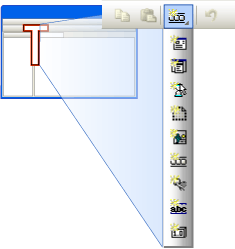
Você cria um objeto CMFCDropDownToolBar da mesma forma que cria uma barra de ferramentas comum (confira Classe CMFCToolBar).
Para inserir a barra de ferramentas suspensa em uma barra de ferramentas pai:
Reserve uma ID do recurso fictícia para o botão no recurso da barra de ferramentas pai.
Crie um objeto
CMFCDropDownToolBarButtonque contenha a barra de ferramentas suspensa (para mais informações, confira CMFCDropDownToolbarButton::CMFCDropDownToolbarButton).Substitua o botão fictício pelo objeto
CMFCDropDownToolBarButtonusando CMFCToolBar::ReplaceButton.
Para mais informações sobre botões da barra de ferramentas, confira Guia passo a passo: Como colocar controles nas barras de ferramentas. Para um exemplo de uma barra de ferramentas suspensa, confira o projeto de exemplo VisualStudioDemo.
Exemplo
O seguinte exemplo demonstra como usar o método Create na classe CMFCDropDownToolBar. Esse snippet de código faz parte do exemplo de Demonstração do Visual Studio.
CMFCDropDownToolBar m_wndToolbarResource;
// Create Resource toolbar:
// The this pointer points to CMainFrame class which extends the CMDIFrameWndEx class
if (!m_wndToolbarResource.Create(this, WS_CHILD | CBRS_TOP | CBRS_TOOLTIPS | CBRS_FLYBY | CBRS_HIDE_INPLACE | CBRS_SIZE_DYNAMIC | CBRS_GRIPPER | CBRS_BORDER_3D, IDR_TOOLBAR_RESOURCE) || !m_wndToolbarResource.LoadToolBar(IDR_TOOLBAR_RESOURCE))
{
TRACE0("Failed to create build toolbar\n");
return FALSE; // fail to create
}
Hierarquia de herança
Requisitos
Cabeçalho: afxdropdowntoolbar.h
CMFCDropDownToolBar::AllowShowOnPaneMenu
virtual BOOL AllowShowOnPaneMenu() const;
Valor de Devolução
Comentários
CMFCDropDownToolBar::LoadBitmap
Carrega imagens da barra de ferramentas dos recursos do aplicativo.
virtual BOOL LoadBitmap(
UINT uiResID,
UINT uiColdResID=0,
UINT uiMenuResID=0,
BOOL bLocked=FALSE,
UINT uiDisabledResID=0,
UINT uiMenuDisabledResID=0);
Parâmetros
uiResID
[in] A ID do recurso do bitmap que se refere às imagens da barra de ferramentas de utilização frequente.
uiColdResID
[in] A ID do recurso do bitmap que se refere às imagens da barra de ferramentas com pouca utilização.
uiMenuResID
[in] A ID do recurso do bitmap que se refere às imagens de menu regulares.
bLocked
[in] TRUE para bloquear a barra de ferramentas; caso contrário, FALSE.
uiDisabledResID
[in] A ID do recurso do bitmap que se refere às imagens da barra de ferramentas desabilitadas.
uiMenuDisabledResID
[in] A ID do recurso do bitmap que se refere às imagens de menu desabilitadas.
Valor de Devolução
Um valor diferente de zero, se o método tiver êxito. Caso contrário, 0.
Comentários
O método CMFCToolBar::LoadToolBarEx chama esse método para carregar as imagens associadas à barra de ferramentas. Substitua esse método para executar o carregamento personalizado de recursos de imagem.
Chame o método LoadBitmapEx para carregar imagens adicionais depois de criar a barra de ferramentas.
CMFCDropDownToolBar::LoadToolBar
virtual BOOL LoadToolBar(
UINT uiResID,
UINT uiColdResID = 0,
UINT uiMenuResID = 0,
BOOL = FALSE,
UINT uiDisabledResID = 0,
UINT uiMenuDisabledResID = 0,
UINT uiHotResID = 0);
Parâmetros
[in] uiResID
[in] uiColdResID
[in] uiMenuResID
[in] BOOL
[in] uiDisabledResID
[in] uiMenuDisabledResID
[in] uiHotResID
Valor de Devolução
Comentários
CMFCDropDownToolBar::OnLButtonUp
afx_msg void OnLButtonUp(
UINT nFlags,
CPoint point);
Parâmetros
[in] nFlags
[in] point
Comentários
CMFCDropDownToolBar::OnMouseMove
afx_msg void OnMouseMove(
UINT nFlags,
CPoint point);
Parâmetros
[in] nFlags
[in] point
Comentários
CMFCDropDownToolBar::OnSendCommand
virtual BOOL OnSendCommand(const CMFCToolBarButton* pButton);
Parâmetros
[in] pButton
Valor de Devolução
Comentários
CMFCDropDownToolBar::OnUpdateCmdUI
virtual void OnUpdateCmdUI(
CFrameWnd* pTarget,
BOOL bDisableIfNoHndler);
Parâmetros
[in] pTarget
[in] bDisableIfNoHndler
Comentários
Confira também
Gráfico da hierarquia
Classes
Classe CMFCToolBar
CMFCToolBar::Create
CMFCToolBar::ReplaceButton
Classe CMFCDropDownToolbarButton
Instruções passo a passo: colocando controles em barras de ferramentas
Comentários
Em breve: Ao longo de 2024, eliminaremos os problemas do GitHub como o mecanismo de comentários para conteúdo e o substituiremos por um novo sistema de comentários. Para obter mais informações, consulte https://aka.ms/ContentUserFeedback.
Enviar e exibir comentários de